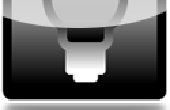Paso 4: Protección de datos y encriptación



Vamos a hablar sobre la protección de los datos. Hay varias formas diferentes de ir aquí:
- Guardar manualmente los archivos con una contraseña
- Crear una partición encriptada
- Bloquear una carpeta de archivo específico
- Bloquear su pulgar todo el disco
Puede hacer cualquiera o todos estos. En caso de emergencia, sobre todo salud relacionada con uno, desea que el personal médico para obtener su información de salud fácilmente sin cualquier retraso. Por esta razón estoy poniendo la salud en la parte superior de la lista y dando prioridad a todos los contenidos así con el nivel de acceso asignado:
- Registros de salud (acceso limitado)
- Importante contacto (acceso limitado)
- Documentos importantes (sólo acceso de propietario)
- Inventario de inicio (sólo acceso de propietario)
- Información del vehículo (sólo acceso de propietario)
- Fotos de la familia (acceso libre)
- Música y Videos (acceso libre)
Vamos a hablar de cada una de las opciones de encriptación-
- Guardar manualmente los archivos con la contraseña: Muchos programas tienen la capacidad de guardar un archivo con protección de contraseña. Acrobat, Word y Excel son 3 que conozco, pero puede haber más.
- Crear una partición encriptada: Una de las mejores herramientas para esto solía ser Truecrypt pero requiere derechos de administrador. Una mejor alternativa es Rohos Mini Drive, que no requiere derechos de administrador y es el actual favorito.
- Bloquear una carpeta específica: Mi actual elección para esta función es Folder Lock. Es simple interfaz y AES-256 bit cifrado mantenga la carpeta segura.
- Bloquear todo el disco: Utilice USBSafeguard para bloquear el disco y todo de contenido.
Puede usar algunas o todas de estas como soporte a lo largo o en conjunto para garantizar realmente los datos. Tenga en cuenta que el más seguro realiza sus datos, más tiempo tardará para llegar a él. Elaborar un plan primero.
Aquí hay algunos enlaces: